Por que os aplicativos do Mac permanecem abertos quando eu clico no botão Red X?

Você fechou a única janela do Safari que está aberta, mas no dock você vê o navegador ainda em execução. Você está enlouquecendo?
Não: na verdade é assim que os Macs funcionam, e basicamente tem sido desde os anos 80. Usuários de Mac de longa data nem pensam nisso, mas qualquer um que acesse o macOS do Windows ou até mesmo sistemas baseados em Linux pode se sentir um pouco desorientado.
Tudo bem: aprender qualquer novo sistema operacional significa pensar de maneiras ligeiramente diferentes. Aqui está um rápido explicador sobre como fechar janelas funciona em um Mac, junto com algumas informações sobre como realmente fechar aplicativos quando você quiser.
Como fechar o Windows Works em macOS
Em sistemas Windows, uma janela geralmente é igual a um aplicativo . Isso significa que, quando você fecha uma janela, também fecha o aplicativo (desde que seja a última janela desse aplicativo aberta). Em um Mac, uma janela é tratada mais como um documento do que o próprio aplicativo. Quando você fecha uma janela, você fecha o documento específico que estava vendo, mas o próprio aplicativo continua em execução.
Talvez a encarnação mais visível disso seja a barra de menus. O Windows coloca a barra de menus (ou, em alguns casos, a faixa de opções) na parte superior da janela de um determinado aplicativo, e desaparece quando você fecha a janela. No macOS, a barra de menu fica na parte superior da tela e permanece depois de fechar um programa.
Por exemplo: aqui está uma janela aberta do Safari.
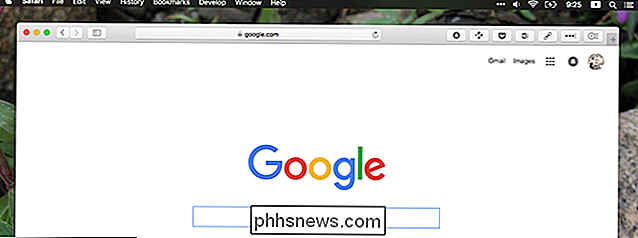
Se eu fechar a janela, as opções da barra de menus do Safari permanece.

A idéia é que eu possa abrir rapidamente um novo site na barra de menu, se eu quiser.
Você também pode ver quais aplicativos estão abertos olhando para o encaixe. Os pontos abaixo do Finder, Safari e outros ícones acima indicam que os aplicativos estão abertos. Calendário e Photoshop, entretanto, não estão abertos, o que você pode ver pela falta de um ponto.
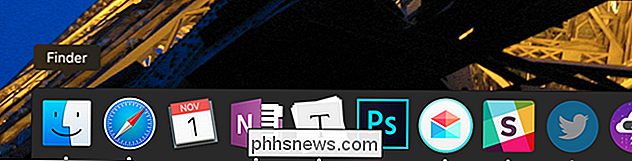
Há exceções a essas regras, tanto no Mac quanto nos sistemas Windows. Alguns aplicativos do Mac, incluindo Preferências do Sistema, fecham completamente quando você fecha a janela. No Windows, enquanto isso, muitos aplicativos continuam sendo executados na bandeja do sistema depois que você fecha as janelas. Portanto, nenhum sistema operacional adere ao seu paradigma dado em 100%, porque cada abordagem faz sentido em determinados contextos. Mas em geral , os aplicativos tendem a seguir essas duas tendências para cada plataforma.
Como fechar aplicativos no macOS
Se você quiser realmente fechar um aplicativo, clique em Arquivo> Sair na barra de menus. ou pressione Cmd + Q durante o uso do aplicativo. É simples assim. Vai demorar um pouco para se acostumar no início, mas em breve isso vai se tornar uma segunda natureza.
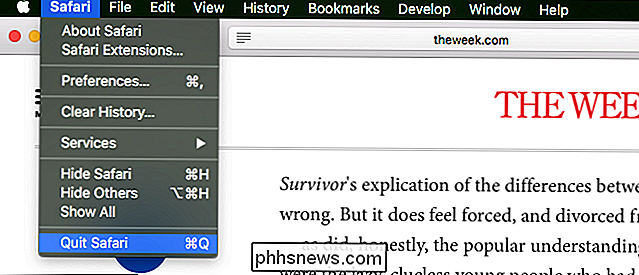
Alternativamente, você pode clicar com o botão direito do mouse no ícone do dock e clicar em “Quit”.
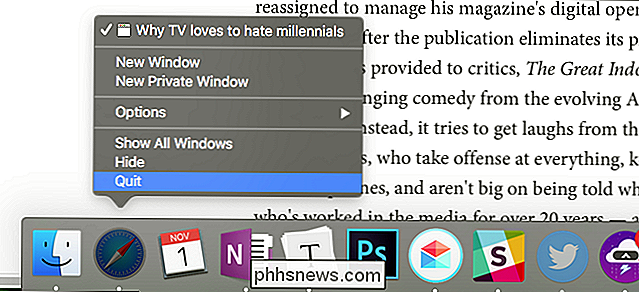
Se você quiser fechar um grupo de aplicativos de uma só vez, pressione Cmd + Tab para abrir o alternador de aplicativos. Continue segurando o Cmd e use as teclas de seta para selecionar aplicativos diferentes, pressionando “Q” para fechar instantaneamente o aplicativo atualmente selecionado. Continue fazendo isso, segurando o Cmd, até que todos os aplicativos que você quer fechar tenham desaparecido.
Por que o macOS é tão estranho?
De certa forma, é como perguntar aos ingleses por que eles têm sotaque. O modo Mac de fazer as coisas é mais antigo que o Windows, porque o MacOS existe há mais tempo. Desde o início, o macOS foi orientado a processos, o que significa que quando você fecha uma janela, o aplicativo permanece aberto.

O wrosecrans do usuário do Stackexchange resumiu o histórico em 2010:
Nos primeiros dias do Macintosh, você só podia executar um aplicativo de cada vez. Era perfeitamente razoável que um aplicativo fosse aberto sem janelas, porque o aplicativo sempre tinha uma barra de menus visível na parte superior da tela. Quando você fechou todas as janelas de um aplicativo, fazia sentido manter o aplicativo aberto, porque você sempre poderia usar a barra de menus para criar um novo documento ou abrir um existente. Sair do processo só porque uma janela foi fechada não fazia sentido no momento, porque não haveria outro processo para gerar foco.
A abordagem do macOS para o fechamento de aplicativos remonta aos anos 80 e tem sido mais ou menos consistente para os usuários de Mac que o tempo todo. Para qualquer um que tenha aderido ao ecossistema Mac, é a maneira do Windows de fazer coisas que parecem estranhas hoje.
Mas isso não é verdade para a maioria dos usuários. Décadas de domínio do Windows significam que até mesmo sistemas operacionais alternativos, incluindo a maioria das distros do Linux, operam na mentalidade de igualdade entre janelas e aplicativos. A Apple nunca mudou.
Você pode argumentar que uma abordagem é melhor, ou pior, se quiser. Muitas pessoas têm. Pessoalmente, acho que ambos são convincentes por diferentes razões, e a abordagem baseada em aplicativos faz sentido dentro da estrutura mais ampla do macOS. Mas você pode discordar!
Apenas faça isso funcionar como o Windows!
Talvez você goste do macOS em geral, mas realmente quer que os programas fechem completamente quando você clicar no botão vermelho “fechar”. Isso é bom! E um aplicativo gratuito chamado RedQuits permite que você faça exatamente isso.
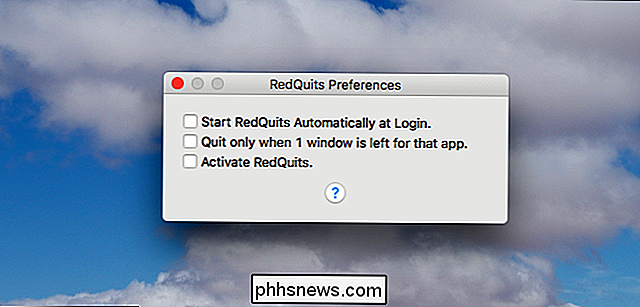
O aplicativo não viu uma atualização em cerca de meia década, e em nossos (breves) testes ele pareceu funcionar de forma inconsistente com o macOS Sierra, causando alguns programas (incluindo Safari) para se comportar de forma estranha. Nós realmente não recomendamos que você use isso, mas está lá se você absolutamente precisa ter uma maneira de fechar aplicativos do Windows.
Como alternativa, você pode deixar os aplicativos abertos e fechá-los automaticamente assim que estiverem inativos usando o Quitter No geral, sugiro que os novos usuários de Mac se adaptem à maneira Mac de fazer as coisas, em vez de forçar um paradigma diferente em seu novo sistema operacional. Não é que o Mac seja melhor: é apenas que o macOS é construído em torno dele e os aplicativos de terceiros impedem que você aprenda sobre o novo sistema operacional. As coisas farão sentido a tempo, então dê uma chance.
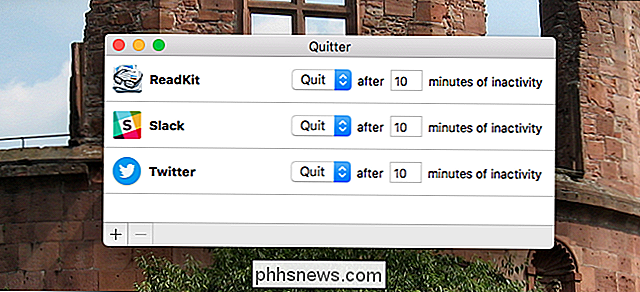
Crédito da imagem: Marcin Wichary

Como testar a “legibilidade” de sua escrita no Microsoft Word ou no Outlook
O Microsoft Word e o Outlook apresentam há muito tempo a capacidade de exibir estatísticas de “legibilidade” para o que você está escrevendo. Você sabe o quão simples ou complexo você está escrevendo é. Isso pode ajudar a garantir que sua escrita seja legível o suficiente para o público-alvo. Em versões mais antigas do Word, o recurso estava a apenas um clique de distância na barra de status.

Como as câmeras 4K se comparam ao vídeo 4K do seu smartphone
Com a adição da gravação de vídeo 4K em smartphones como o iPhone 6s e o Samsung Galaxy S6 este ano, muitos consumidores ficaram imaginando o que o alarido é sobre. O que torna um vídeo 4K muito melhor que 1080p, e como é a câmera na parte de trás de um iPhone diferente de uma filmadora 4K da Sony ou Nikon?



